PS怎么制作金属质感的效果?
溜溜自学 平面设计 2022-06-22 浏览:1289
大家好,我是小溜,PS怎么制作金属质感的效果?相信很多小伙伴都对这个问题很感兴趣,那么具体怎么操作呢?下面小溜就给大家分享一下,PS制作金属质感的效果的方法,希望能帮助到大家。
想要更深入的了解“PS”可以点击免费试听溜溜自学网课程>>
工具/软件
硬件型号:华为MateBook D 14
系统版本:Windows7
所需软件:PS CS6
方法/步骤
第1步
在ps软件中,新建一个800*800的文档,背景色为灰色,写上黑色的字体,如图所示

第2步
接着双击字体的图层添加图层样式,调整一下斜面和浮雕,等高线,光泽,如图所示
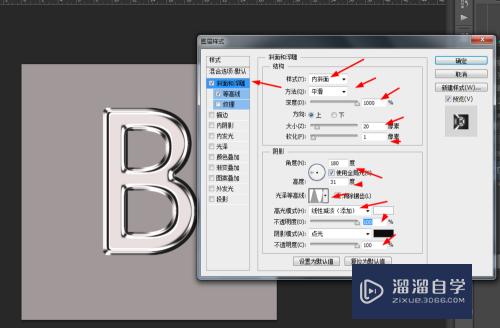
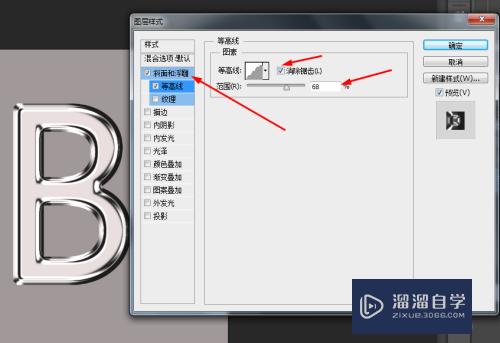
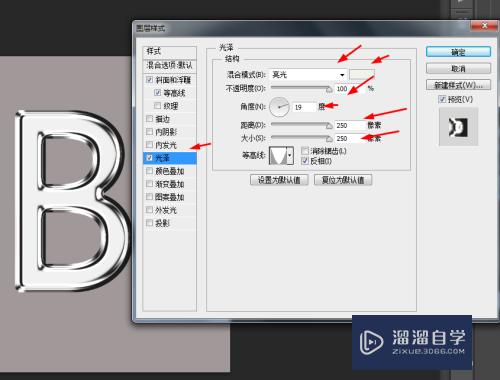
第3步
然后再调整一下投影,描边,如图所示
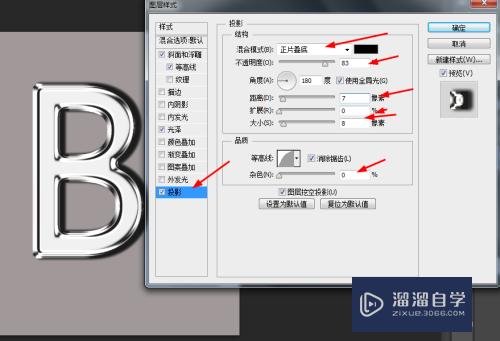
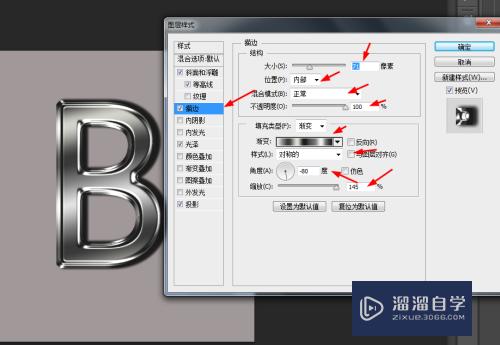
第4步
按ctrl点击字体的图层生成选区,再新建一个图层,填充红色,如图所示
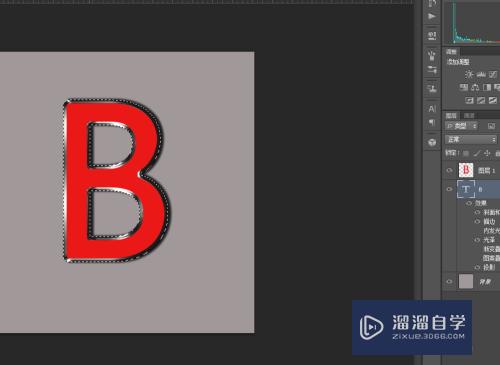
第5步
然后双击红色图层添加图层样式,调整一下斜面和浮雕,等高线,如图所示
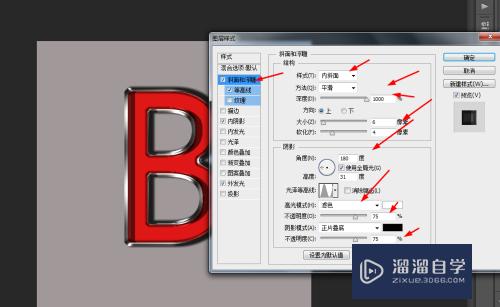
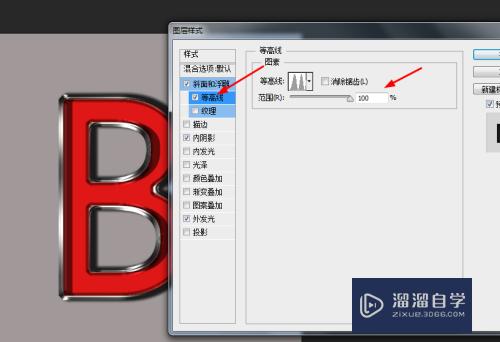
第6步
接着再调整一下内阴影和外发光,如图所示
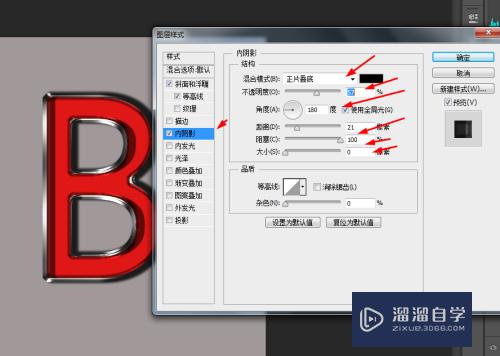
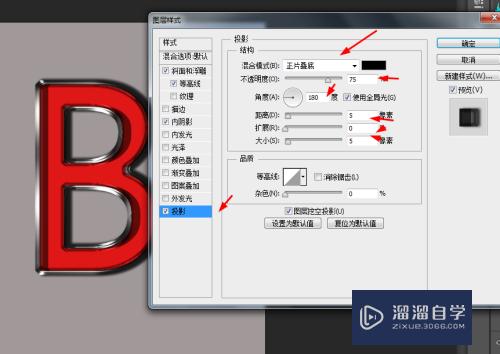
第7步
效果如下图所示
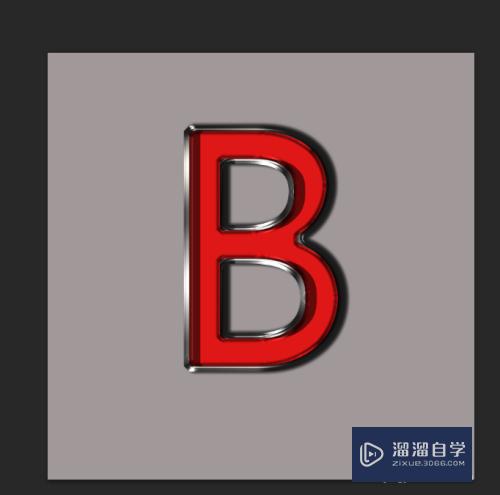
注意/提示
希望“PS怎么制作金属质感的效果?”这篇文章能给大家带来一些帮助,如果大家觉得内容有点晦涩难懂的话,建议动手实操!想要了解更多内容也可以关注溜溜自学网。
相关文章
距结束 06 天 06 : 40 : 59
距结束 01 天 18 : 40 : 59
首页






